使用公式在Excel中进行减法运算,可直接输入数值如=100-25,或引用单元格如=A1-B1实现动态计算,通过拖动填充柄能批量应用公式至多行,还可利用=SUM(A1,-B1,-C1)形式通过求和函数间接完成多数字减法操作。
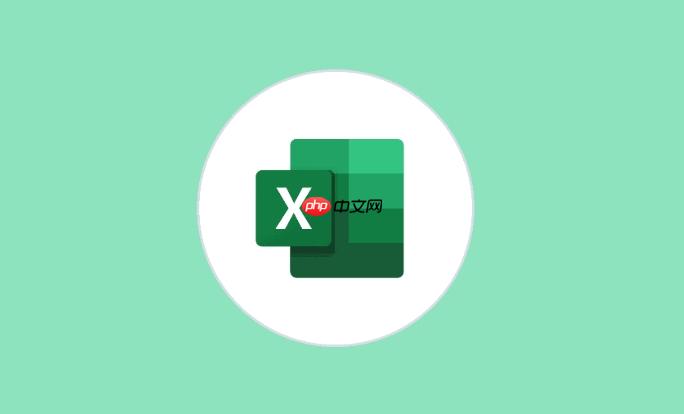
如果您需要在 Microsoft Excel 中对数字进行减法运算,可以通过公式直接实现。Excel 支持单元格引用和数值直接计算,使得减法操作既灵活又高效。
本文运行环境:Dell XPS 13,Windows 11
这种方法适用于不需要动态更新的简单计算。通过在公式中直接输入数字,可以快速得出结果。
1、选择一个空白单元格作为结果输出位置。
2、在单元格中输入等号“=”,然后键入第一个数字,接着输入减号“-”,再输入第二个数字,例如:=100-25。
3、按下回车键,单元格将显示计算结果。
利用单元格地址进行减法,可以让公式随原始数据变化而自动更新,适合处理动态数据集。
1、在任意两个单元格中分别输入要参与减法的数值,例如 A1 输入 80,B1 输入 30。
2、选择另一个空白单元格用于显示结果。
3、在该单元格中输入公式“=A1-B1”,其中 A1 是被减数所在位置,B1 是减数所在位置。
4、按下回车后,结果即刻呈现,并且当 A1 或 B1 的值更改时,结果会自动重新计算。
当需要对多组数据执行相同类型的减法操作时,可使用填充功能快速复制公式到其他单元格。
1、在 C1 单元格中输入公式“=A1-B1”以完成第一行的减法。
2、点击 C1 单元格右下角的小方块(填充柄)。
3、按住鼠标左键向下拖动填充柄至目标行数,例如从 C1 拖到 C10。
4、所有对应行的减法结果将自动生成,每行公式会自动调整为当前行的 A 列与 B 列之差。
SUM 函数通常用于求和,但也可以通过添加负数的方式实现减法效果,特别适用于多个数值的复合运算。
1、在需要显示结果的单元格中输入“=SUM(”。
2、输入第一个正数或单元格引用,如 A1,然后输入一个负数或带减号的引用,如 -B1。
3、完成公式后闭合括号,例如:=SUM(A1,-B1,-C1),这相当于 A1 减去 B1 再减去 C1。
4、按下回车键,得到最终结果。
以上就是如何在 Microsoft Excel 中进行数字减法的详细内容,更多请关注php中文网其它相关文章!

每个人都需要一台速度更快、更稳定的 PC。随着时间的推移,垃圾文件、旧注册表数据和不必要的后台进程会占用资源并降低性能。幸运的是,许多工具可以让 Windows 保持平稳运行。

Copyright 2014-2025 https://www.php.cn/ All Rights Reserved | php.cn | 湘ICP备2023035733号